เมื่อทำการติดตั้ง ลินุกซ์ บนพีซีไม่ว่าจะบนพาร์ติชันหรือบนฮาร์ดไดรฟ์มีหน้าที่ในการติดตั้งตัวจัดการการบูตตัวจัดการการบูตช่วยให้เราสามารถ เลือกหน่วยที่เราต้องการเริ่มต้น คอมพิวเตอร์ด้วย Windows หรือลีนุกซ์รุ่นที่เราติดตั้งไว้บนคอมพิวเตอร์ซึ่งอาจเป็นปัญหาร้ายแรงสำหรับผู้ใช้มือใหม่ส่วนใหญ่เมื่อเบื่อกับลีนุกซ์และต้องการกำจัดทิ้งให้หมด เพราะมันไม่ง่ายเหมือนการฟอร์แมตไดรฟ์นั่นเอง เราต้องแก้ไข bootloader
การใช้ตัวจัดการการบูตทำให้เรามีระบบปฏิบัติการจำนวนมาก ทั้งลีนุกซ์รุ่นต่างๆ และ Windows รุ่นอื่นๆ ตราบใดที่เรามีพาร์ติชั่นและ/หรือเนื้อที่ว่างบนฮาร์ดไดรฟ์เพียงพอ อย่างไรก็ตาม ไม่ใช่ตัวเลือกที่ดีที่สุดหากการใช้งานที่เราจะทำเป็นระยะๆ เนื่องจากเราถูกบังคับให้สร้างหนึ่งหรือหลายพาร์ติชั่นของฮาร์ดดิสก์ (ถ้าเราไม่ใช้ฮาร์ดดิสก์แยกต่างหาก) ดังนั้นความจุของ อุปกรณ์ของเราในแง่ของการจัดเก็บจะลดลง
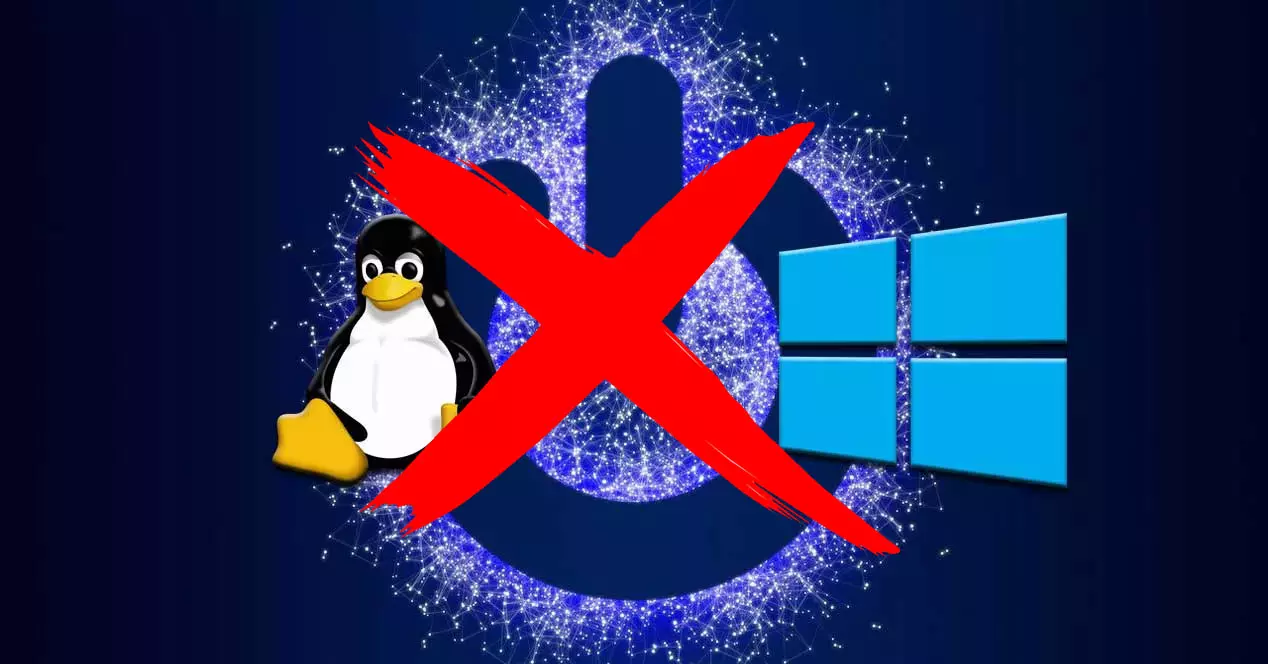
ตัวเลือกที่ดีที่สุดสำหรับการใช้งานระบบปฏิบัติการอื่นเป็นระยะๆ คือการใช้เครื่องเสมือน เครื่องเสมือนทำงานภายในระบบปฏิบัติการที่จัดการแอปพลิเคชันและแม้ว่าจะไม่อนุญาตให้เราใช้ประโยชน์จากระบบปฏิบัติการอย่างเต็มที่ แต่ก็ทำได้ในระดับที่ดีตราบใดที่เราไม่ต้องการใช้ประโยชน์จากมันอย่างเต็มที่เนื่องจาก ทรัพยากรที่ใช้ร่วมกันระหว่างโฮสต์ระบบปฏิบัติการและผู้เยี่ยมชม
เพื่อกำจัดการบู๊ตคู่และปล่อยให้ Windows เป็นระบบปฏิบัติการเพียงระบบเดียว เราต้องทำตามขั้นตอนที่แสดงด้านล่าง
ทำการสำรองข้อมูล
แม้ว่าจะดูเหมือนชัดเจน แต่มีผู้ใช้จำนวนมากที่ต้องการกำจัด Dual Boot จากคอมพิวเตอร์อย่าลืมทำสำเนาสำรองของ ไฟล์ที่เก็บไว้ใน Linux . เว้นแต่ขนาดของไฟล์ที่เราเก็บไว้มีขนาดใหญ่มาก เราสามารถใช้ไดรฟ์ USB หรือฮาร์ดไดรฟ์ภายนอก หรือแพลตฟอร์มที่เก็บข้อมูลบนคลาวด์ได้
ลบพาร์ติชั่นลินุกซ์
เมื่อเราได้ทำการสำรองไฟล์ที่จัดเก็บไว้ใน Linux แล้ว ขั้นตอนต่อไปคือการลบพาร์ติชั่นที่ลีนุกซ์ตั้งอยู่ เมื่อต้องการทำเช่นนี้ เราใช้ ตัวจัดการดิสก์ของ Windows ซึ่งเราสามารถเข้าถึงได้โดยคลิกขวาที่ปุ่มเริ่มต้น
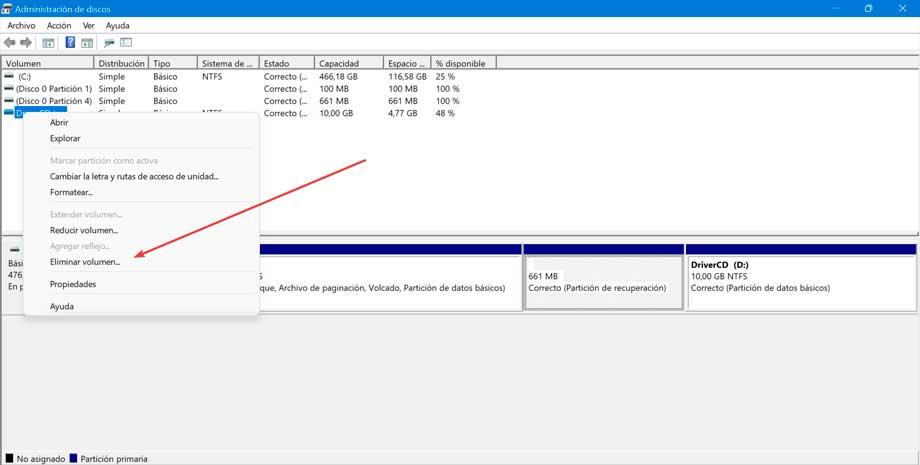
ต่อไปเราเลือกไดรฟ์ที่มี Linux คลิกขวาและเลือก ลบโวลุ่ม . เราได้ลบ bootloader ออกด้วยการลบโวลุ่ม ดังนั้นขั้นตอนต่อไปคือการแก้ไขบูตเซกเตอร์ มิฉะนั้น คอมพิวเตอร์ของเราจะบูตไม่ถูกต้อง
ซ่อมแซมการบูต Windows
แต่ก่อนที่จะลบพาร์ติชั่น Linux เราต้องสร้าง a ไดรฟ์การติดตั้ง Windows เนื่องจากเราจำเป็นต้องใช้เพื่อให้สามารถบูตเครื่องคอมพิวเตอร์ได้ หลังจากลบพาร์ติชั่น Linux เราปิดเครื่องคอมพิวเตอร์ เชื่อมต่ออุปกรณ์กับไดรฟ์สำหรับเริ่มระบบ และเมื่อเริ่มต้นคอมพิวเตอร์ เราจะเข้าถึง BIOS เพื่อให้คอมพิวเตอร์บูทด้วยไดรฟ์นั้น
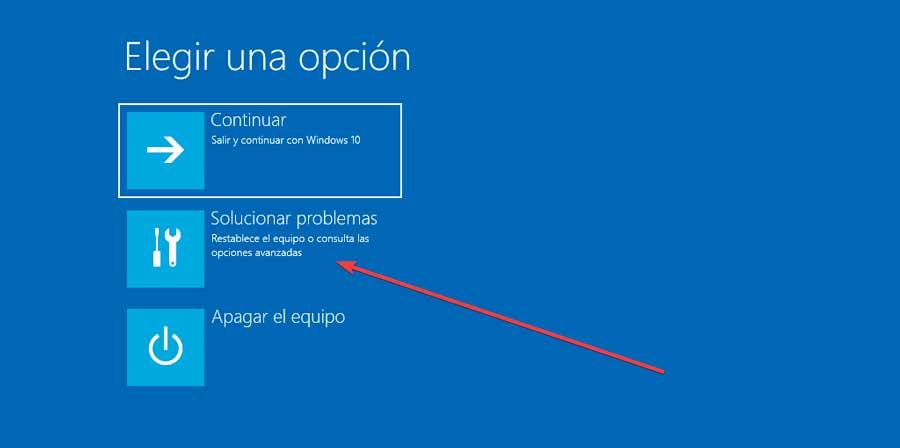
เมื่อคอมพิวเตอร์เริ่มทำงานแล้ว บนหน้าจอหลัก ให้คลิกที่ Repair computer ในหน้าต่างถัดไป คลิก การแก้ไขปัญหาการ แล้วก็ พร้อมรับคำสั่ง . ต่อไป เราต้องเขียนคำสั่งต่อไปนี้เพื่อลบร่องรอยของ MBR ที่อ้างถึงพาร์ติชัน Linux หรือฮาร์ดไดรฟ์ที่เรามีบนคอมพิวเตอร์
bootrec /fixmbr
เนื่องจากเรากำลังลบระบบปฏิบัติการ Linux เราจึงต้องใช้คำสั่งต่อไปนี้ (ไม่จำเป็นต้องใช้คำสั่งนี้หากเราติดตั้ง Windows รุ่นอื่นไว้ เนื่องจากนั่นคือสิ่งที่ msconfig ใช้)
bootrec /fixboot
สุดท้าย เราใช้คำสั่งต่อไปนี้เพื่อสร้าง MBR ใหม่ด้วยระบบปฏิบัติการเดียวที่เราได้ติดตั้งไว้
bootrec /rebuildbcd
ในการออกจากหน้าต่างพรอมต์คำสั่งนั้น เราพิมพ์ “exit” โดยไม่ต้องใส่เครื่องหมายคำพูด และกลับไปที่เมนูหลักเพื่อคลิก ปิดคอมพิวเตอร์ . เราแยกไดรฟ์ USB และตรวจสอบว่าคอมพิวเตอร์บูตเข้าสู่ Windows โดยอัตโนมัติอย่างไรและไม่มีการแสดงตัวจัดการการบูต